设置节点锁定许可证
关于此任务
过程
-
获取运行 AppScan 的机器的本地主机标识。
- 在 AppScan 中,单击帮助 > 许可证。
- 单击配置许可证。
- 选择本地许可证文件。
- 单击复制标识。

该标识将保存到您的剪贴板。您稍后将需要该标识。
- 使用邀请中显示的电子邮件地址登录 HCL Software Portal (Flexnet) 。如果是第一次登录,请重置密码。
-
要查看可用的许可证,请单击激活和权利 > 列表权利。

-
创建节点锁定设备:
- 在导航栏上,单击设备 > 设备。

- 在“设备”页面上,单击创建设备按钮。
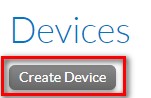 此时会显示“新建设备”对话框。
此时会显示“新建设备”对话框。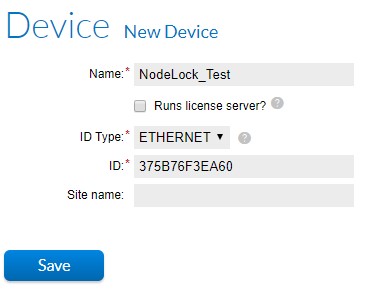
- 设置设备名称(供您自己参考)。
- 保持清除运行许可证服务器复选框。
- 对于标识类型,选择 ETHERNET。
- 在标识字段中,粘贴您先前处理的标识。
- 可以将“站点名称”字段留空。
- 单击保存。
系统会关闭设置并打开新服务器的 View Server。
- 在导航栏上,单击设备 > 设备。
-
将许可证分配给服务器:
- 在 View Server 中,单击操作 > 映射权利。系统列出了所有可用的许可证。
 重要: 仅具有产品名称的许可证:“HCL AppScan Standard Edition 授权用户单一安装”适用于与节点锁定设备一起使用。
重要: 仅具有产品名称的许可证:“HCL AppScan Standard Edition 授权用户单一安装”适用于与节点锁定设备一起使用。 - 在要添加的数量列中,输入数字 1。 注: 键入更大的数字(如果可用)将浪费许可证,因为许可证仅在一台机器上有效。
- 单击保存。
- 在 View Server 中,单击操作 > 映射权利。
-
下载许可证文件:
- 在 View Server 中,单击操作 > 下载功能响应。
 文件将保存到您的机器。注: 下载的文件有效期为 3 天,且必须在此时间内装入 AppScan 中。如果在 3 天内未装入,文件将无效,您需要再次下载许可证文件。
文件将保存到您的机器。注: 下载的文件有效期为 3 天,且必须在此时间内装入 AppScan 中。如果在 3 天内未装入,文件将无效,您需要再次下载许可证文件。
- 在 View Server 中,单击操作 > 下载功能响应。
-
在 AppScan 中配置云许可证文件:
- 在 AppScan 中,单击帮助 > 许可证。
请确保您处于“HCL 许可证”而非“IBM 许可证”对话框中。底部的按钮应显示“切换到 IBM 许可证”。如果显示“切换到 HCL 许可证”,请单击它进行更改。
- 单击配置许可证。
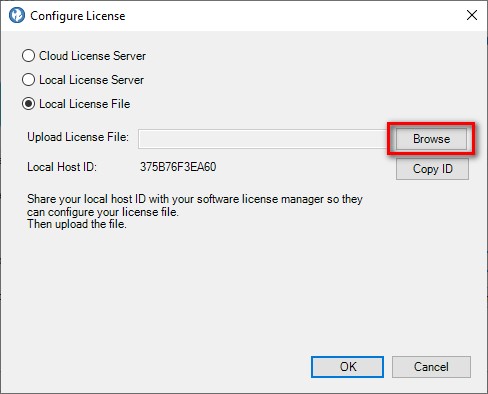
- 选择本地许可证文件单选按钮。
- 单击浏览,并打开在步骤 5 中保存的许可证验证文件。
- 单击确定。许可证通过绿色复选标记和确认消息进行验证。
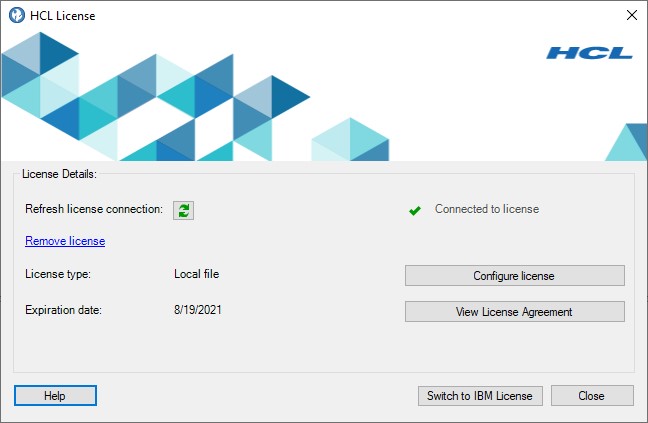
- 在 AppScan 中,单击帮助 > 许可证。
